3.21. Обвести контур
3.21. Обвести контур3.21. Обвести контур
Команда обводит контур в изображении. Есть два способа, с помощью которых можно обвести контур: с помощью инструментов рисования или без них. Есть несколько параметров, которые используются для того, чтобы указать, как должна выглядеть обводка.
| Примечание | |
|---|---|
Эта команда доступна только когда в изображении есть контур. |
3.21.1. Активация команды
Получить доступ к этой команде можно через меню изображения → .
Также её можно вызвать, нажав на кнопку с аналогичным именем в диалоге контуров.

3.21.2. Описание окна диалога
Рисунок 16.23. Окно диалога «Выбрать стиль обводки»
Диалог Выбрать стиль обводки позволяет выбрать параметры обводки вручную или с инструментом рисования. Если для обводки используется активный инструмент рисования, то все настройки заимствуются из этого инструмента.
Линия обводки
Обводка рисуется активным цветом переднего плана, установленным на панели инструментов. Однако, при нажатии на треугольник рядом с параметром Стиль линии появляются дополнительные параметры:
- Толщина линии
Введите ширину границы выделения. Пиксели выбраны как единица измерения по умолчанию, но можно выбрать другие единицы из списка.

- Сплошной цвет/Шаблон
Здесь можно выбрать, рисовать ли обводку
Этот выпадающий список предоставляет следующий выбор:
Стиль конца: позволяет выбрать форму наконечника незакрытого контура, которая может быть тупая, круглая и квадратная.

Стиль соединения: позволяет выбрать форму углов контура, которая может быть в «ус», круглая и фаска.
Предел в УС: когда для сегмента контура сходятся, закругленность угла определяется этим параметром. Если обводка широкая, а предел не установлен, получится острое соединение. Предел углового соединения (УС) определяет как заполнить промежуток, получаемый продолжением внешних краёв обводки до их пересечения. Диапазон значений — от 0,0 до 100,0 — устанавливается ползунком, полем ввода или стрелками.
Рисунок 16.24. Пример предела углового соединения
 Их порядок можно изменить. Чёрная область с тонкими вертикальными линиями представляет собой точки тире. Если нажать на чёрную точку, то она удалится из тире. Если нажать на белую точку, то она добавится к тире. Серые области показывают, как повторится шаблон при рисовании линии.
Их порядок можно изменить. Чёрная область с тонкими вертикальными линиями представляет собой точки тире. Если нажать на чёрную точку, то она удалится из тире. Если нажать на белую точку, то она добавится к тире. Серые области показывают, как повторится шаблон при рисовании линии.Предустановленные тире: чтобы не делать собственных шаблонов, можно выбрать из списка уже созданных. Этот шаблон покажется в Шаблоне пунктира, чтобы появилось представление о результате.
Сглаживание: кривые обводки или обводки, нарисованные под углом, будут выглядеть ступенчато. Этот параметр смягчает переход между ступеньками.
- Обводка инструментом рисования
- Инструмент рисования
Инструмент для рисования обводки можно выбрать из списка.
 В этом случае, все настройки для рисования обводки заимствуются у этого инструмента.
В этом случае, все настройки для рисования обводки заимствуются у этого инструмента.- Эмулировать динамическую кисть
Обратитесь к главе Динамическая кисть.
Арты от новичков до мастеров! | ArmArtsy
Привет! Любишь или хочешь научиться рисовать?
Тогда Добро пожаловать!
Простой рисунок гелевой ручкой
Рисунок фломастерами 1Рисунок фломастерами 1
Рисунок фломастерами 2Рисунок фломастерами 2
Все когда-нибудь пробовали рисовать, но не у всех это получается
Я расскажу, как рисовать простым и цветными карандашами, черной ручкой и фломастерами
Для начала нужен правильный настрой, ведь без желания ничего не получится, верно?
Давайте разложим все по полочкам:
Первое >>
1. Подготавливаем рабочий стол для творчества (Убираем ненужное и достаем все, что понадобится для рисования)
Подготавливаем рабочий стол для творчества (Убираем ненужное и достаем все, что понадобится для рисования)
2. Выбираем любимую музыку, чтобы погрузиться в процесс
(По крайней мере, мне это помогает сосредоточиться)
Второе >>
1. Представляем то, что хотелось бы нарисовать и делаем наброски
! Никогда сильно не давите на карандаш
(Так вы легко сотрете то, что не получилось нарисовать)
2. Повторно проводим по наброскам для создания контура
3. Используем черную гелевую ручку, чтобы обвести рисунок
4. Приступаем к прорисовке деталей
5. Стираем карандашные линии
Важно!
Старайтесь обводить рисунок сверху вниз, чтобы не задевать еще не высохшие участи гелевой ручки, во избежание смазанных краев.Так же, советую подложить под кисть руки небольшой лист бумаги, для того, чтобы не затирать карандашные линии. По окончании работы с ручкой, ждем, чтобы та высохла, после чего можно стирать карандаш
Третье >>
Тени и заливка
# В случае с простым карандашом —
1. Легкими движениями затушевываем места тени, сначала слабо, потом по слоям увеличиваем силу нажатия на карандаш
! Никогда не растушевывайте карандаш пальцем (В случае растирания пальцем, рисунок получится грязным, так вы только повредите участок бумаги, что исправить уже будет невозможно)
> Можно сделать тени чуть более темными и потом ластиком придать нужный тон
2. Стираем оставшиеся ненужные линии
# В случае с цветными карандашами — Раскрашивать лучше в несколько слоев Сначала раскрашивается фон (если он есть), потом основной рисунок
1.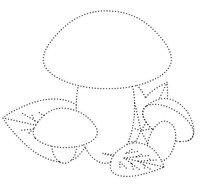 С одной силой, сначала тускло, раскрашиваем все делали
С одной силой, сначала тускло, раскрашиваем все делали
2. Повторно, более ярко, выделяем нужные части
3. Стираем вышедшие за край линии
# В случае с фломастерами — Здесь нужно быть предельно осторожным, потому что исправить косяки не получится
1. Не нажимая сильно на фломастер, в одном направлении заливаем детали, прокрашивая до самого края
2. По контурам внутри рисунка добавляем еще один слой, делая участки более темными
Если на рисунке есть места бликов, то их можно будет нарисовать белой гелевой ручкой, либо же, если это карандаш, то не закрашивайте эти места чуть больше, чем они есть, чтоб можно было потом подкрасить
На этом все! Надеюсь, вам было интересно ознакомиться с моим уроком.В следующей статье я буду показывать, как рисовать, на конкретных примерах
Рисуем по контуру / Creativo.one
В этой статье Вы узнаете, как рисовать кистью на основе созданных контуров.
Для начала создаем документ, я не использовала заливку или градиент, так как это вы сможете сделать сами (я надеюсь).
Далее, мы выбираем инструмент Кисть (Brush) и задаем необходимые параметры. Для наглядности я взяла кисть большого радиуса и зеленого цвета.
С помощью инструмента Перо (Pen) создаем линию. После чего, нажатием правой кнопкой мыши вызываем дополнительное меню, где выбираем «Выполнить обводку контуром» (Stroke Path).
Для более глубокого понимания инструмент перо, это не рисунок, а если мы линию обведем кистью – это фактически эквивалентно нарисованной кистью линии.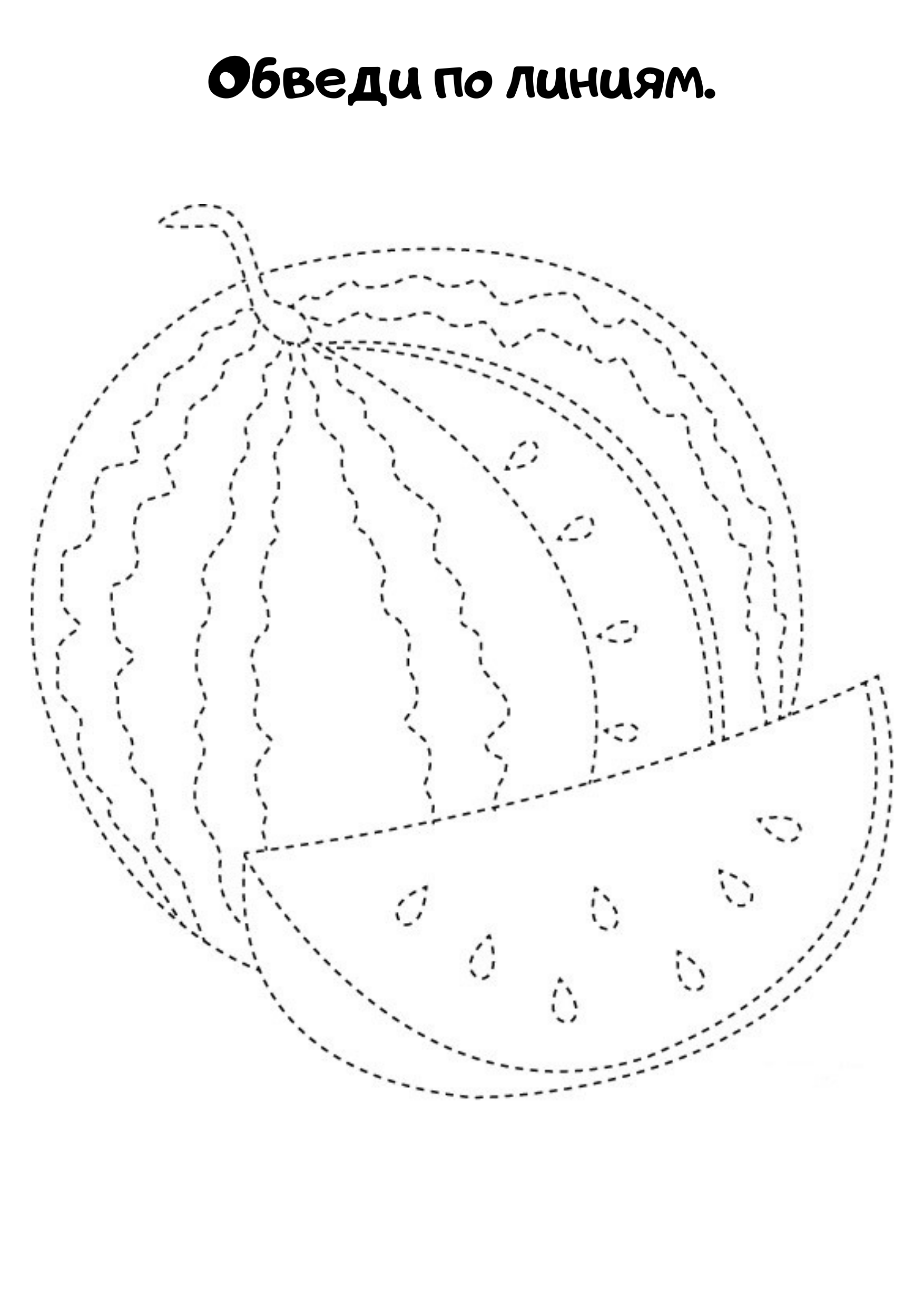
Теперь выбираем Кисть, т.е. то, чем мы хотим обвести нашу линию.
Галочка «Имитировать нажим» (Simulate pressure) отвечает за толщину линии. Если вы выберите эту опцию, то с моими параметрами кисти линия вначале будет более тонкой, потом к середине утолщается, и к концу опять утончается. Если же не использовать эту опцию, то линия будет одной толщины, равной диаметру заданной ранее кисти.
Итак, вот что у меня получилось. Так как, сама кривая, созданная пером, нам больше будет не нужна, мы ее удалим – нажимаем правой кнопкой мыши, вызываем дополнительное меню, где выбираем «Удалить контур» (Delete pass).
Напоследок мы можем создать из получившегося рисунка кисть. Зажимая клавишу Ctrl, кликаем по слою в панели слоев, таким образом, загружаем выделение.
Зажимая клавишу Ctrl, кликаем по слою в панели слоев, таким образом, загружаем выделение.
Далее заходим в меню Редактирование – Определить кисть (Edit – Define brush)
До встречи в следующем уроке!
Источник: www.photoshop-master.ru
Шаблоны для обводки для детей. Раскраска обведи по контуру
Игрушки рано или поздно наскучивают детям, и они начинают искать другие увлекательные для себя занятия. Отличным решением в данном случае может стать наша подборка раскрасок, причем не обычных. Для того чтобы приступить к раскрашиванию ребенку нужно будет предварительно обвести рисунок по контуру. Такие нехитрые с виду игры не только интересны, но и чрезвычайно полезны для детей, они хорошо развивают моторику ручек, усидчивость, внимательность и память.
Обводилки – это прекрасный способ развивать логическое мышление. Угадывая образы на картинке, ребенок может дополнять их собственными идеями, отображая их на рисунке. Кроме того они помогают в развитии творческих способностей. С первого раза малышу будет сложно ровно обвести изображение, но со временем движения карандаша будут четче и увереннее. С такими навыками ребенку будет проще в школе освоить прописи, ведь они созданы по тому же принципу, что и наши раскраски. Сделайте досуг вашего малыша еще более интересным и полезным, скачайте на нашем сайте прекрасный набор раскрасок-обводилок!
Обведи по контуру Утенка
Обведи по контуру Козленка
Обведи по контуру Щенка
Обведи по контуру Лягушку
Обведи по контуру Зайчика
Обведи по контуру Поросенка
Обведи по контуру Червяка
Обведи по контуру Ослика
Обведи по контуру Крота
Обведи по контуру Барашка
Обведи по контуру Лошадку
Обведи по контуру Киску
Обведи по контуру Мышку
Рисование по точкам для детей линий, фигур и животных.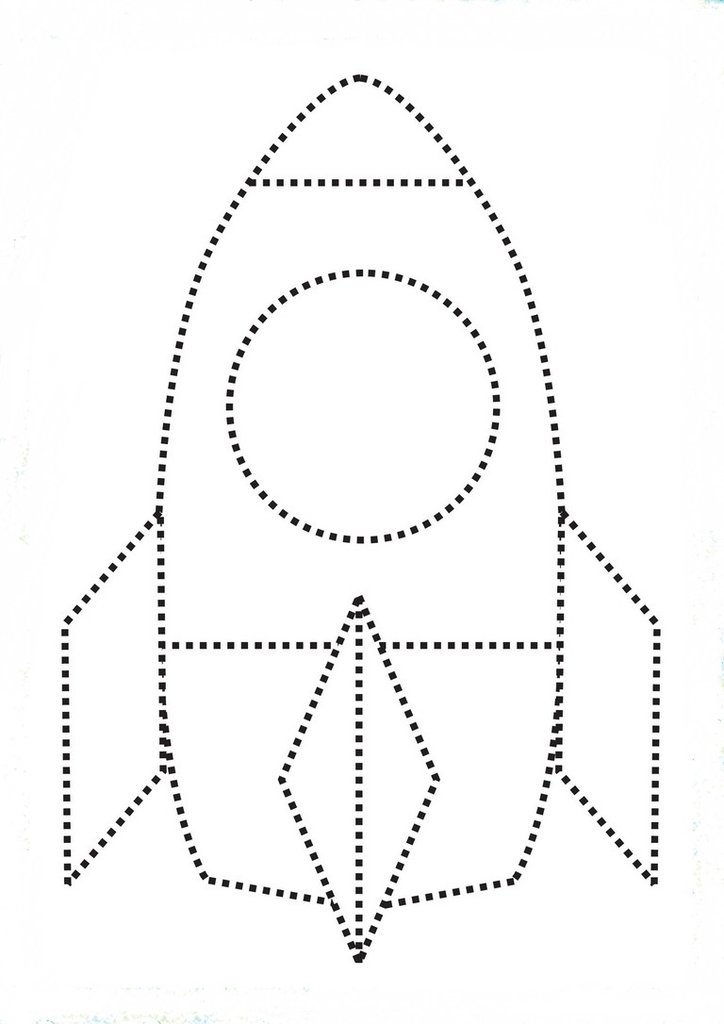 Рисуем по точкам для развития навыка письма.
Рисуем по точкам для развития навыка письма.
Красивый подчерк и успешное обучение письму зависит от правильного владения карандашом, умелого нажима и способности проводить линии всевозможной формы. Начните с обучения рисованию по точкам линий и фигур, а затем предложите ребёнку рисование по точкам животных и их раскрашивание.
Рисуем по точкам, развивая навыки постепенно
Проведение линий карандашом или ручкой — отличная практика, помогающая приучить руку к письму, развить мелкие мышцы, научить малыша что-то крепко удерживать.
Пунктирная линия служит в качестве руководства и помогает ребёнку, ведь в любой момент можно замедлить скорость рисования, усилить или ослабить нажатие на карандаш, не испортив картинку, а, следовательно, не потеряв интерес.
Как только ребёнок научится рисовать по точкам линии, прямые и всевозможные волны, переходите к фигурам, а затем к животным. Изгибы пунктирных линий разовьют навык рисования достаточно для того, чтобы начать изучение правописания букв и цифр.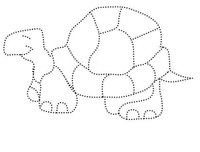
Предлагая ребёнку распечатанный материал с картинкой, на которой требуется нарисовать что-нибудь по точкам, сначала попросите малыша обвести линии указательным пальцем его правой руки (или левой, если ребёнок — левша). Затем попросите его рисовать пальцем не по листу, а словно в воздухе над картинкой. Повторите упражнение несколько раз, а потом выполните задание карандашом.
Когда ребёнок научится рисованию по точкам карандашом, предложите ему ручку или маркер.
Уделите внимание рисованию по точкам животных, без отрыва руки от бумаги.
Как ещё развить мелкую моторику, кроме рисования по точкам?
Если ваш ребёнок по каким-либо причинам не заинтересовался материалами рисования по точкам, вы можете весело провести время, развивая мелкую моторику и другими способами.
- Нанизывайте вместе крупный бисер на ниточки или перебирайте бусы;
- Приклейте большой лист бумаги или старые обои на стену и пусть ваш ребёнок рисует свои картинки на этом листе. Рисование на вертикальной поверхности требует прикладывания больших усилий и ручки тренируются быстрее;
- Как только ваш ребёнок уже достаточно крепко умеет держать в руках мелкие вещи и не отпускает их, если слегка потянуть, начинайте его учить завязывать шнурки или плести косички из любых лент или верёвочек;
- Если вы читаете газеты или журналы, дайте ребёнку маркер и предложите ему обвести им все заголовки;
- Хорошее сцепление большого и указательного пальцев проще всего развить, перекладывая бобы или даже горошинки из одной миски в другую, используя только два пальца, а не всю ладошку.

- Морозные окна или запотевшие зеркала в ванной — отличное место для того, чтобы учиться рисовать указательным пальцем.
При желании, вы можете использовать в повседневной жизни каждый из способов развития мелкой моторики вашего ребёнка, этим вы поможете ему быстрее научиться писать в будущем.
/ Рисуем по точкам / Обведи по контуру
Распечатать раскраски по точкам. Соедини точки, нарисуй и раскрась
Если не началась автоматическая скачка, то чтобы скачать раскраску Рисуем по точкам , кликните по картинке кнопкой мыши и выберите «Сохранить изображение».
Остальные раскраски этого разделаОбведи по контуру — скачать и распечатать раскраску. Обведи по контуру рисунки и раскрась, развитие моторики, подготовка к письму
Раскраски по точкам. Соедини точки, нарисуй и раскрась. Детский специализированный на раскрасках сайт. Уникальный авторский контент. Распечатать раскраски по точкам. Соедини точки, нарисуй и раскрась
Смежные проекты: сказки онлайн для детей
Детская косметика.
 Косметичка для маленьких принцесс Говорят, что в женской сумке есть все. Практически все, что может понадобиться в любой ситуации. В этом есть часть правды. Как правило, в женской сумке есть множество различный вещей: расческа, лекарства, духи, блокнот, множество дисконтных и рекламных карточек, маникюрный набор и конечно косметичка. Кто-то носит с собой косметику всегда и везде, из-за того, что должность обязывает выглядеть на все сто и практически постоянно быть на людях. Другие наоборот, берут её редко или обходятся лишь помадой. Это все зависит от того, как именно, представительница прекрасного пола, относиться к макияжу.
Косметичка для маленьких принцесс Говорят, что в женской сумке есть все. Практически все, что может понадобиться в любой ситуации. В этом есть часть правды. Как правило, в женской сумке есть множество различный вещей: расческа, лекарства, духи, блокнот, множество дисконтных и рекламных карточек, маникюрный набор и конечно косметичка. Кто-то носит с собой косметику всегда и везде, из-за того, что должность обязывает выглядеть на все сто и практически постоянно быть на людях. Другие наоборот, берут её редко или обходятся лишь помадой. Это все зависит от того, как именно, представительница прекрасного пола, относиться к макияжу.Чтобы подготовить руку к письму, научиться правильно держать карандаш, умело на него нажимать и научиться рисовать линии разной формы, поможет рисование по точкам. Начинать обучаться рисовать по точкам лучше с обычных линий и геометрических фигур, а далее переходить к животным.
Рисование по точкам для детей 3-7 лет
Рисование по точкам называется графомоторикой. Для взрослых кажется совсем просто обвести рисунок по точкам. У маленьких детей еще не до конца развито пространственное мышление. Поэтому детские руки и мозг функционируют по-другому. Они не в состоянии сразу определить, что нарисовано на картинке, если соединить все точки, и должны потратить немало сил, чтобы получить картинку.
Для взрослых кажется совсем просто обвести рисунок по точкам. У маленьких детей еще не до конца развито пространственное мышление. Поэтому детские руки и мозг функционируют по-другому. Они не в состоянии сразу определить, что нарисовано на картинке, если соединить все точки, и должны потратить немало сил, чтобы получить картинку.
Простой рисунок
Для развития этой способности придумано рисование по точкам, которое для ребенка является практически чем-то волшебным. Сначала был обычный белый лист бумаги, где в хаотичном порядке располагались точки, а потом на нем появилось красивое изображение. Может получиться и ягодка, и цветочек, и машинка, и кошка, и собака, а также другие интересные и забавные рисунки, которые впоследствии можно еще и закрасить.
Для самых маленьких подойдут простые картинки с небольшим количеством линий: цветок, звезда, гном. Для детей постарше, лет с трех — четырех, лучше подбирать картинки с сюжетом и большим количеством точек. Например, целый букет цветов или елка с грибной полянкой. Существуют макеты, которые содержат большое количество точек, каждая из них имеет свой номер. Такие изображения рисуются в определенном порядке: при соединении точек необходимо соблюдать их номер.
Обратите внимание! Существуют специальные пособия, в которых по точкам зашифрованы слова и цифры. Они больше подойдут для подготовки малыша к школе. Их можно применять для изучения цифр, букв и написания слов. Картинки обводятся по точкам, начиная путь от самой маленькой цифры по порядку к самой большой.
Данная практика позволит в дальнейшем облегчить освоение прописи. У ребенка будет наработана рука, благодаря чему ему будет легче писать диктанты.
Ниже прилагается образец пронумерованного рисунка, который позволит развивать способности к математике.
Пронумерованный рисунок
Для чего нужно, что развивает
Рисование по точкам развивает различные навыки и умения:
- развитие мелкой моторики рук у малыша;
- развитие глазомера;
- выработка навыков ориентации на листе;
- развитие образного и пространственного мышления, воображения и фантазии;
- способствует развитию речи: ребенок будет пытаться объяснить родителям, какая у него получилась картинка;
- обведение картинок с цифрами учит ребенка считать.
Важно! Такой тип рисования может увлечь и взрослого. Вместе с малышом родители будут рисовать и разукрашивать получившуюся картинку. Такие совместные занятия играют важную роль в воспитании ребенка. Они помогут больше узнать о малыше, выявить его склонности и способности.
Рисование по точкам для детей 6-7 лет станет не только увлекательным занятием и интересным проведением времени, но и будет хорошей подготовкой ребенка к школе, научит его правильно или карандаш. Он научится проводить прямые и кривые линии. Для него это будет одновременно игрой и развивающим занятием. Рисование по точкам знакомит малыша с новыми предметами, разными дикими и домашними животными, предметами обихода, одеждой и т. д.
Рисование по точкам, постепенное развитие навыков
С раннего возраста дети начинают тянуться ко всему необычному. Им интересно все, что их окружает. Желательно, чтобы такое познание происходило в форме игры. По советам психологов при занятиях с детьми необходимо использовать больше наглядных и красочных пособий, которые будут развивать не только его навыки, но и удовлетворять потребности в игре.
Обратите внимание! Соединение линий служит в качестве руководства: в любое время скорость движения можно уменьшить, сделать сильнее или слабее нажатие на карандаш, не испортив рисунок.
Когда ребенку предлагается распечатанный материал с рисунком, на котором необходимо нарисовать что-то по точкам, для начала необходимо попросить его обвести указательным пальцем линии своей правой руки. Если ребенок левша, то левой рукой. Затем малыша необходимо попросить нарисовать линию не на листе, а над картинкой в воздухе. Упражнение выполняется несколько раз (четыре — пять раз), а затем можно приступить к рисованию карандашом. После того, как ребенок освоит обведению карандашом, ему необходимо предложить рисовать маркером или ручкой.
После того, как ребенок освоит рисование по точкам различные линии, прямые, волны, можно начинать рисовать более сложные картинки: фигуры, а затем животных. Различные изгибы линий развивают навык рисования, что позволяет изучать правописание различных цифр и букв.
Различные варианты пособий с разными рисунками легко найти в магазинах или скачать онлайн из интернета образцы и распечатать. Также картинку по точкам можно создать собственными руками, используя чистый лист бумаги формата А4, зубочистку и чернила или краски. Для его изготовления необходимо следующее:
- Обычным карандашом на листе нарисовать контуры рисунка.
- Смочить зубочистку в чернилах или краске.
- Расставить смоченной зубочисткой точки.
- Стереть стирательной резинкой нарисованный карандашом контур.
Рисовать по точкам можно как дома, так и в детском саду, где следить за процессом будут родители или воспитатели соответственно. Достаточно усадить ребенка за стол, дать задание обвести по точкам картинку, показать, как это делается и предоставить малышу полную свободу.
Важно! Необходимо следить, чтобы ребенок правильно держал карандаш, в противном случае это может испортить почерк в будущем.
В первую очередь, стоит давать рисунки любимых героев мультфильмов. Для ребенка картинки должны быть интересными и соответствовать его возрасту. Например, для медвежата и котята становятся не такими уж интересными. Им хочется нарисовать любимого героя мультфильма.
Ниже представлены простые рисунки, в которых необходимо, соединяя точки, просто проводить линии от одного рисунка к другому. Здесь необходимо стараться не заезжать за края.
Сюжетный рисунок
Как еще развить мелкую моторику, кроме рисования по точкам
Если малыша, по каким-то причинам не заинтересовало рисование по точкам, ему можно подобрать и другие занятия, которые будут развивать его мелкую моторику. К ним относятся следующие:
- Нанизывание крупного бисера на нитки.
- Перебирание руками бус.
- На стену можно приклеить бумагу или кусок старых обоев. Пусть ребенок потренируется что-то на нем нарисовать. На вертикальной поверхности рисовать гораздо сложнее, поэтому ручки будут тренироваться быстрее.
- После того, как ребенок научиться держать в руках мелкие предметы и не отпускать их длительное время, стоит начинать его учить завязывать шнурки, плести косички из лент, веревочек.
- Можно предложить ребенку обвести маркером заголовки в газетах или журналах.
- Перекладывание бобов или горошин из одной емкости в другую, используя только два пальца, а не всю руку. Такая тренировка разовьет хорошее сцепление большого и указательного пальцев.
- Можно рисовать указательным пальцем на запотевшем или замороженном окне.
Обратите внимание! Все перечисленные способы позволят развить мелкую моторику и помогут быстрее освоить малышу технику письма.
Когда ребенок начинает подрастать, ему надоедают простые игры с игрушками. В возрасте 6 лет уже необходимо готовиться к школе. Чтобы подготовка для него была интересной и в то же время полезной, можно использовать рисунки по точкам. Они разовьют мелкую моторику, помогут изучить цифры, буквы. Малыш с пользой и интересом проведет свой досуг.
Как обвести рисунок в coreldraw
Поговорим об отрисовке вектора в CorelDRAW X3. Это тема важна, потому что отрисовывать вектор должен уметь каждый дизайнер. Быстрая работа с вектором возможна с трассировщиком. Однако трассировщик всегда работает хуже ручной отрисовки. Создание векторных объектов рисунков возможно несколькими способами. Тут описан самый изощренный способ. Отрисовывание рисунка растровой картинки – занятие утомительное и сложное. Работа с инструментом кривые Безье сложна. Методы способы рисования в Кореле Драв известны давно. По-моему мнению их 3 официальных. Наверно есть и другие методы, но это уже экзотика. Наберитесь терпения. Дизайнер должен быстро и качественно это сделать. Раньше на отрисовку у меня уходило много времени. Но пришлось использовать хитрости. Эта задача достаточно сложна и я советую вам для начала статью как быстро нарисовать векторную картинку в Кореле
Начнем. Наша задача отрисовать вектор. Говоря простым языком, нужно поверх растровой картинки нарисовать векторную.
Теперь нам надо получить вот такой результат. Я просидел примерно 30 минут. Я использовал графический планшет.
1) Выберите размер рабочей области А3. Расположите картинку по центру рабочей области. Выделите машину и нажмите на кнопку А. Теперь заблокируйте объект.
2) Разблокирование объекта происходит также как и блокирование. Выберите инструмент Безье. С помощью него мы будем отрисовывать растровые объекты. Смотрите внимательно видео.
3) Нажмите на кнопку и ставьте точки по периметру объекта. Если удерживать клавишу Alt то можно перемещать узел по рабочему полю. Вы можете создавать новые точки, удерживая левую клавишу мыши. Получатся плавные скругления.
4) Начните с края изображения и идите по периметру формы. Сразу не получится правильный контур. Потом вы должны работать с каждым узлом. Когда вы замыкаете контур, вы можете увидеть стрелочку. Она работает как привязка. Поставьте прямую линию на середине машины. Прямая должна быть ровной!
5) Когда создадите все кривые, воспользуйтесь интеллектуальной заливкой. Выберите на панели инструментов этот инструмент, щелкнув по кнопочке.
6) Теперь щелкните на каждой части изображения. По умолчанию область зальется серым цветом. Вы можете сразу поменять цвет или потом, в процессе работы. Помните, что если область замкнута, то только тогда сработает этот инструмент. Область будущей заливки должна ограничиваться линиями.
7) Теперь раскрасьте половину машины. Можете воспользоваться градиентами. Смотрите видео.
8) Когда вы разукрасите половину машины, переместите цветные кусочки вправо с шагом 500 мм.
9) Сгруппируйте деталь. Отразите деталь с помощью докера.
10) Деталь отразилась, но видно что наша машина состоит из 2 половинок.
11) Объедините кусочки с помощью кнопки.
12) Сгруппируйте объект (Ctrl+g).
13) Задайте градиент некоторым объектам!
14) Выделите всю группу и лишите её контура.
Отрисовка ветора на заказ
Выполню отрисовку вектора по вашему заказу в иллюстраторе или CorelDRAW X5. Про оплату договоримся. Пишите мне на странице контакты и обязательно указывайте свой email.
рейтинг: 3 просмотры: 127383 автор: Егор Астапов создано: 19 ноября 2009 г. 0:00
добавил(а): Елена | дата: 2 июля 2010 г. 0:00
Благодарю Вас за урок, очень полезно, надеюсь получится.
добавил(а): Наталья | дата: 26 октября 2010 г. 0:00
Срочно надо отрисовать логотип – не получается, поможете?
добавил(а): Егор Астапов | дата: 27 октября 2010 г. 0:00
Дай свой маил или скайп, иначе помочь не смогу.
добавил(а): Vortan | дата: 18 ноября 2010 г. 0:00
спасибо за помощь я как раз начал учить корел и ваш сайт просто находка
добавил(а): Esmira | дата: 29 января 2011 г. 0:00
Это самый понятный урок по отрисовке, из всех, что я пересмотрела) Спасибо Вам за этот сайт) А скажите, у вас ICQ или скайп есть?
добавил(а): Алексей | дата: 18 апреля 2011 г. 0:00
Могу ли я для быстроты работы использовать этот урок http://egorch.ru/view_post.php? >
добавил(а): Алексей | дата: 19 апреля 2011 г. 0:00
Подскажите еще, как сохранять нарисованное кривыми безье, функции сохранить я так и не нашел, хотел сохранить и продолжить потом, но пришлось все закрыть. Пользуюсь CorelDRAW X5
добавил(а): Егор Астапов | дата: 19 апреля 2011 г. 0:00
Привет Алексей. Конечно, можешь использовать два эти урока. Помни, что для трассировки кореле изображение надо разбить на несколько цветов. (1-3). Нужно будет потом подправить линии с помощью кривых Безье (инструмент). Очень редко трассировщик идеально справляется со своей задачей.
добавил(а): Алексей | дата: 19 апреля 2011 г. 0:00
Спасибо за быстрый ответ Видео урок просто отличный и понятный, а делали на видео мышью или планшет? Хочу научиться портреты рисовать, обязательно там нужен планшет или можно мышью и безье обойтись?
добавил(а): Егор Астапов | дата: 19 апреля 2011 г. 0:00
Алексей я использовал планшет. Он дает скорость и точность в отличие от мышки. К планшету я в свое время привыкал 2 недели. Можно не пользоваться планшетом. Я работал в одной организации и постоянно отрисовывал картинки. Я мечтал о планшете, но он был один и не у меня!
добавил(а): Егор Астапов | дата: 19 апреля 2011 г. 0:00
Тут такая тонкость как и во всех векторных программах. Контур объекта (тобишь обводка) должен иметь толщину и конечно же цвет). Либо у тебя толщина в одну тысячную, либо у контура нет цвета. А схрон дело святое ctrl+s (быстрый схрон) 🙂
добавил(а): Алексей | дата: 20 апреля 2011 г. 0:00
Вот я закончил обводку объекта и столкнулся с проблемой, в уроке там где нужно зилить объект интелектуальной заливкой (у вас там зеленым заливается), я нажимаю для заливки но ничего не происходит, в истории заливка обозначается как – кривая, а на рисунке ничего не заливается, делаю в точности по уроку
добавил(а): Егор Астапов | дата: 20 апреля 2011 г. 0:00
Алексей! Перед тем как залить область заливкой (цветом) при помощи интеллектуальной заливки, нужно проверить замкнута ли область. Если хоть в одном месте есть просвет, то не сработает этот инструмент. Бывает нужно менять расположение объекта (переместить объект на передний план или на задний)
добавил(а): Алексей | дата: 21 апреля 2011 г. 0:00
Переместил на передний план и все получилось и с заливкой тоже, получился автомобиль)
добавил(а): Алексей | дата: 21 апреля 2011 г. 0:00
Спасибо за урок
добавил(а): Наталья | дата: 11 мая 2011 г. 0:00
Я не могу скачать файл. ((( Как быть.
добавил(а): Егор Астапов | дата: 11 мая 2011 г. 0:00
Нужно пройти по ссылке Для получения файла нажмите (сюда) Потом ввести код и скачать видеоурок.
добавил(а): Наталья | дата: 12 мая 2011 г. 0:00
Пишет: На данный момент иностранный трафик у этого файла превышает российский.
добавил(а): Аля | дата: 18 мая 2011 г. 0:00
очень нужно сделать герб моего института в векторе и удалить часть фона! у меня совершенно не получается!есть ли какой-то понятный урок,или вы сами не могли бы мне помочь?
добавил(а): Егор Астапов | дата: 11 июня 2011 г. 0:00
посетитель Наталья! Мне приятно видеть, что иностранный трафик превышает российский.
добавил(а): Валерий | дата: 13 ноября 2011 г. 0:00
Здравствуйте Егор. Очень полезный урок! В продолжении этой темы хотелось бы увидеть урок по отрисовке фотографии (лица). Как бы вот так http://www.youtube.com/watch?v=Qqc9H9Djao8&feature=related
добавил(а): Диляра | дата: 15 октября 2012 г. 0:00
А у меня при заливки вся область окрашивается. (((Что я сделала не так? Все линии замкнуты.
добавил(а): Егор Астапов | дата: 15 октября 2012 г. 0:00
Диляра! Если замкнутая область не окрашивается, то эта область имеет разомкнутый контур. Ещё программа может глючить иногда. Попробуйте поменять расположение слоёв с этими областями на рабочем столе и попытаться снова залить цветом выбранную область.
добавил(а): Егор Астапов | дата: 10 января 2013 г. 0:00
Иван! Такое возможно. Можно скопировать атрибуты объекта или эталонный цвет. Атрибуты объекта – это типа свойство объекта или группы объектов. Имеется ввиду цветовые свойства. Градиент тоже является атрибутом объекта. Эталонный цвет – это участок области цвета объекта или градиента. Найди на панели инструментов инструмент пипетка. Потом в левом верхнем углу ты видишь кнопку с настройками инструмента. Там выбери нужный режим: атрибуты объектов, эталонный цвет. Если ты выбрал инструмент пипетка и нажал на шифт, то можешь переносить скопированные свойства на другой объект или группу объектов. Скопировал -; перенес (shift) -; скопировал -; перенес (shift).
добавил(а): Иван | дата: 10 января 2013 г. 0:00
Все уроки заслуживают внимания и огромная помощь лично мне. Спасибо! Вопрос: Я сделал градиентные шкалки просто для того, чтобы эталонные цвета были перед глазами. Но сами градиентные цвета я могу скопировать с образца и перенести на свой объект? Есть ли такой способ? Когда я пипеткой выбираю участок цвета и переношу к себе, то именно этот участок покрывает весь мой выделенный объект, пробовал заливкой сетки, тоже не получается как на оригинале. С уважением, Иван
добавил(а): Иван | дата: 11 января 2013 г. 0:00
Егор, в видеоуроке всё нормально, но когда я выбираю инструмент Пипетка, то такого режима как Атрибуты объектов, Эталонный цвет у меня нет, да и кнопки с настройками инструмента нет на CorelDraw X5. Может такая настройка как то зашифрована. У меня три пипетки, первая Определить цвет по образцу размером 1х1 пиксель, следующая 2х2 и третья 5х5.
добавил(а): Иван | дата: 12 января 2013 г. 0:00
Я открыл 13 корел, да, там есть такая кнопка, но я не могу скопировать градиент с одного объекта и вставить его на другой, перенос цвета только однородный, копируется именно часть того цвета, которого коснулась пипетка. Градиенты на каждый объект машины я подбираю вручную, я наивно полагал, что градиенты также можно перенести с одного изображения на другое как и обычные цвета.
добавил(а): Егор Астапов | дата: 12 января 2013 г. 0:00
Иван! У меня на работе 14 корел, а дома 13. Я не знаю как выглядит панель свойств в 15 версии. Поэкспериментируй )))
добавил(а): Егор Астапов | дата: 12 января 2013 г. 0:00
Иван! Поставь режим атрибуты объектов. Разгруппируй группу объектов и скопируй свойство объекта (градиент). Потом с нажатой клавишей shift щелкни на новом объекте. Так ты перенесешь градиент (цветовое свойство). Все работает. Не знаю почему у тебя не получается?
добавил(а): Егор Астапов | дата: 28 апреля 2013 г. 0:00
Татьяна! Вы знаете я не могу за вас сделать вашу работу. У меня у самого много дел. Этот урок довольно сложный! Я верю. Предлагаю посмотреть уроки менее сложные: http://egorch.ru/view_post.php? >
добавил(а): Татьяна | дата: 28 апреля 2013 г. 0:00
Добрый день,Вы не могли бы мне каким-нибудь образом помочь? Дело в том,что нужно переделать изображение .jpg в векторы и в кривые,ничего не получается,да и изображение очень сложное по- моему:(
добавил(а): Татьяна | дата: 28 апреля 2013 г. 0:00
спасибо,обязательно посмотрю.но что вы имеете ввиду под менее сложным уроком?т.е там на другую тему или как?нет сейчас возможности видео посмотреть:(
добавил(а): Игорь | дата: 1 мая 2013 г. 0:00
Кто сможет за не просто так, нарисовать кое какой бланк? Пишем [email protected]
добавил(а): Екатерина | дата: 24 октября 2013 г. 0:00
Огромное вам спасибо за уроки!Я только начинаю изучать корел.можно сказать я чайник:) здесь все для учебы.просто доступно и понятно.буду учиться с помощью ваших уроков.Спасибо! С уважением чайник Екатерина:)
добавил(а): Надежда | дата: 24 февраля 2014 г. 0:00
Здравствуйте, подскажите, мне нужно отрисовывать и заливать сразу каждый объект. Как разделить абрис от объекта,чтоб его удалить?
добавил(а): Егор Астапов | дата: 24 февраля 2014 г. 0:00
Надежда! Насколько я понял вам нужно избавиться от контура. Это делается довольно легко. В правой части программы есть крестик. Если вы правой кнопкой мыши щелкните по нему (объект в это время должен быть выделен), то вы лишите заливку контура. Можно преобразовать абрис в объект (crtl+shift+Q). После преобразования удалите контур. Он у вас будет отдельным объектом.
добавил(а): Кирилл | дата: 26 марта 2014 г. 0:00
Отлично. Но это не единственый способ отрисовки.
добавил(а): Вера | дата: 23 апреля 2014 г. 0:00
спасибо за урок. по работе приходится осваивать корел. вопросов много. можно к Вам с ними обращаться?
добавил(а): Наталия | дата: 5 августа 2016 г. 0:00
Подскажите, пожалуйста, как разрезать картинку на части в Corel Draw X5?
добавил(а): LeonardBliLi | дата: 15 июля 2019 г. 8:32
Продвижение в ТОП Google, Яндекса – это тонкая и интеллектуальная работа на стыке семантики, филологии и программирования. Без качественного и последовательного SEO может произойти самое ужасное с Вашим бизнесом — не произойдет ничего!
Доброго времени суток, уважаемые посетители сайта. Тема данной статьи – это быстрый и простой ручной перевод в вектор сложных рисунков, орнаментов, чертежей в CorelDRAW X8. Прежде чем мы приступим к изучению инструментов и технологий, хотелось бы сказать, что умение быстро и качественно строить сложные вектора является основным навыком для человека, создающего управляющие программы для станков с ЧПУ в деревообработке. Все программы по сложным криволинейным фрезировкам, выборкам и пр. строятся на основе векторов.
Итак, какие инструменты мы рассмотрим в данном уроке? Начнем с очень простого и в то же время незаменимого инструмента «Кривая через три точки» См. Рис. 2
Рис. 2
Используя данный инструмент, вы просто, без лишних манипуляций с «Кривой безье», сможете строить криволинейные вектора любой сложности.
Поучимся работать с данным инструментом на практике. Скачайте рисунок 3 к себе на компьютер и перетяните его мышкой на рабочее поле CorelDRAW X8.
Рис. 3
Далее сверху в панели меню включите привязки к объектам. См. Рис. 4 .
Рис. 4
Далее возьмите инструмент «Кривая через три точки» и начните переводить рисунок дугами (кривыми). Старайтесь первую и последнюю точку дуги ставить на минимальной или максимальной точке контура рисунка. Кривизну дуги задавайте движением мышки от центра сегмента (не отпуская левой кнопки мыши после постановки второй точки кривой). Также если вы ошиблись с местоположением точки кривой или с количеством дуг на элемент переводимого рисунка, то всегда можно нажать горячую клавишу F10 и инструментом «Форма» добавить недостающие точки (двойной клик мыши по сегменту кривой). Также через плечи и опорные точки узла можно инструментом «Форма» (F10) исправить кривизну сегмента кривой. См. Видео 1
Видео 1
Как видно на видео, инструмент «Кривая чрез три точки» достаточно прост в освоении. Также обратите внимание: на видео заметен недостаток применения данного инструмента – небольшой перелом на стыке разных кривых. Данный перелом можно устранить удалением узла. Иногда удаление узла может привести к искажению начальной формы кривой. В таком случае я рекомендую добавлять инструментом форма (двойной клик левой кнопкой мыши) по бокам от проблемного узла добавочные узлы, далее проблемный узел удалить. Таким образом вы избавитесь от нежелательного перелома кривой. См. Рис. 5-7
Рис. 5
Рис. 6
Рис.7
Примечание. Инструмент «Кривая чрез три точки» также работает в сочетании с горячими клавишами см. Рис. 0
Рис.0
Инструмента «Кривая через три точки» для построения сложных криволинейных векторов вам будет более чем достаточно. Но всё-таки рекомендую также обратить ваше внимание на инструмент B-сплайн. Данный инструмент очень удобен и рационален в построении сплайнов, имеющих плавную форму. См. Видео 2
Видео 2
Как можно наблюдать из видео, построение B-сплайном в некоторых случаях превосходит по скорости построение инструментом «Кривая через три точки». Обратите внимание, что инструмент » Форма» при работе с B-сплайном позволяет выставлять два режима управляющей точки: «Освободить управляющую точку» и «Прикрепить управляющую точку». Используя данные режимы управляющей точки, вы сможете создавать как плавный B-сплайн, так и острый угол (прямой сегмент). См. Рис. 8-9
Рис.8
Добавлять и удалять контрольные точки при работе с B-сплайном можно двойным кликом инструмента «Форма «. Также вы всегда можете преобразовать B-сплайн в обычный сплайн и продолжить редактировать его кривизну уже привычными кривыми безье (правая кнопка мыши по B-сплайну, в появившемся меню выбрать «Преобразовать в кривую»).
Рассмотрим еще один инструмент, необходимый нам в работе при построении (переводе из растра) сложных векторов. Дело в том, что в большинстве случаев для создания векторов для управляющих программ, чертежей для станков с ЧПУ нам не обойтись без построения ровных отрезков как по вертикали, так и по горизонтали, либо отрезков под определенным углом. Также нам часто придется строить ровные дуги. Итак, основной инструмент, который мы будем использовать для решения вышеперечисленных задач – это инструмент «Ломаная линия». В применении данного инструмента нет ничего сложного, но нужно знать, что данный инструмент используется в сочетании с горячими клавишами. Рассмотрим горячие клавиши инструмента. «Ломаная линия» + Ctrl – это построение ломаной линии с приращением (привязкой), равной по умолчанию 15 градусов (удобно строить точно вертикальные и горизонтальные линии. «Ломаная линия» + Alt – активирует режим построения дуги, не выходя из инструмента «Ломаная линия». См. Видео 3
Видео 3
Примечание. При использовании инструмента «Ломаная линия» для более точного и удобного построения, нужно включить инструменты динамических и шаговых привязок. ссылка на урок.
Примечание 2. Также хотелось бы добавить, что вы всегда сможете автоматически снять фаску, закруглить и сделать выемку, используя вершину, образованную двумя ломаными линиями (диаметр, длина фаски будут точно соответствовать заданным вами параметрам). Для этого вам необходимо использовать прикрепленное окно «Скругление, выемка, фаска» см. Рис. 10-12
Итак, мы рассмотрели основные инструменты, которые помогут вам в быстром переводе растровой картинки в векторный рисунок (чертеж) для последующего создания по данным векторам управляющей программы для фрезерных станков с ЧПУ. Надеюсь, урок вам был полезен и вы узнали для себя что-то новое.
Похожие статьи по CorelDRAW X7 :
Также рекомендую вам ознакомиться со следующим статьями:
Основой любых иллюстраций в Кореле становится качественная работа с контурами. Сам абрис является линией, определяющей форму объекта. Один из самых полезных, удобных и функциональных инструментов Корела, о котором мы поговорим подробнее.
Как в CorelDraw сделать контур изображения. Настройка цвета, шага и других опций
Для создания нужен объект, который уже открыт в редакторе. Затем переходим во вкладку «Эффекты», здесь нам нужно выбрать «Контур».
Это меню можно открыть и воспользовавшись сочетанием «Ctrl + F9».
Выбрав один из предложенных вариантов можно определить расположение по отношению к объекту.
Здесь можно определить шаг и смещение, указав в соответствующих полях нужные значения. Переходим к разделу «Цвет», нажав на среднюю пиктограмму вверху окна настроек.
Можно здесь задать варианты оттенка, обводки, с указанием подходящих цветов в выпадающих списках. Здесь может задаваться последовательность по изменению оттенка заливки, её можно выбрать, нажав на нужные нам пиктограммы.
Чтобы задать вариант ускорения перехода, следует перейти в раздел меню «Ускорение». Для перехода к нему следует нажать соответствующую кнопку вверху окна настроек.
После того как будут установлены всё соответствующие параметры, остаётся лишь воспользоваться кнопкой «Применить».
После этого создание завершено. Обязательно следует также отметить — возможно изменение всех параметров, используя команды на панели атрибутов.
С помощью такого простого способа возможно создание совершенно разнообразных контуров для объектов, с воплощением в программе интересных иллюстраций и авторских проектов.
Как убрать контур в CorelDraw
Действия здесь довольно просты. Достаточно будет сделать соответствующий контур просто бесцветным, или же установить для него цвет внутренней заливки. Мы выше уже рассматривали, как можно редактировать цвет. Для этого просто выделяем необходимый контур, а справа внизу находится кнопка, открывающая его свойства. Здесь и можно задавать подходящие параметры для обесцвечивания.
Как в Кореле обвести картинку по контуру
Кроме основного средства «Перо», наборы инструментов по обводке предоставляют пользователям дополнительные возможности для работы. В частности, следует отметить панель инструментов, панель атрибутов и другие инструменты.
Как отмечают опытные иллюстраторы, в этом отношении самый мощный инструмент обводки — как раз работа с диалоговым окном Outline Pen. Хотя во многих случаях вполне достаточно панели «Контур».
Мы рассмотрели основные возможности по созданию, удалению и обводке. В остальном же Корел предлагает ряд дополнительных параметров по редактированию — остаётся лишь определиться со своими приоритетами и находить свободное время для творческих экспериментов и проявления своего авторского видения идеального дизайна.
Как сделать обводку по контуру в Photoshop и перенести изображение на другой фон
Главная > Статьи > Как сделать обводку по контуру в Photoshop и перенести изображение на другой фон
Данный урок по Фотошопу создан для тех случаев, когда вы хотите оставить от изображения только контуры и выделить, обвести их, а также поменять цвет изображения или залить его однородным цветом. В этом может возникнуть необходимость, если нужно быстро привести в более достойный вид какой-либо эскиз или рисунок.
Нажать на волшебную палочку и затем по частям удалить ненужный фон за пределами контуров и внутри контуров. Инструмент Волшебная палочка позволяет это сделать поэтапно: сначала кликнуть по Волшебной палочке, затем кликнуть на область, которую предполагается удалить, нажать на клавишу Delete. Так поступить со всеми ненужными участками.
Рис.1.
Сохранить изображение в формате PSD и закрыть. Открыть снова в этом формате. Увеличить при помощи лупы и подчистить все ненужное при помощи, пипетки и кисти. Инструмент Пипетка позволяет набрать именно тот цвет, который подойдет для закрашивания кистью.
Рис.2.
Создать новый файл залить его любым цветом. Здесь, к примеру, сиреневый цвет. На картинке видно, что все ненужное на эскизе мы удалили, руководствуясь предыдущим шагом.
Рис.3.
Вернуться в наш рисунок и Волшебной палочкой выделить все. Для этого кликнуть на кнопку Волшебная палочка и затем кликнуть на изображение. Все контуры должны заиграть мерцающим пунктиром – это и есть выделение.
Рис.4.
Инструментом «перемещение» перетащить объект на новый фон.
Рис.5.
Теперь снова выделить все волшебной палочкой и нажать Слои -–> обводка (Layer Style —> Stroke).
Рис.6.
Выбрать размер, то есть ширину и цвет предполагаемой обводки. Нажать ОК.
Рис.7.
Снять выделение при помощи сочетания клавиш Ctrl+D.
Рис.8.
Сравните картинки: как было и как стало. Мы получили то, что хотели без использования инструмента Перо и ручной обводки.
Рис.9.
Просмотров: 11468
Похожие статьи
Похожие вопросы
Комментарии
Комментарий добавил(а): Оля В.
Дата: 2014-03-30
Для меня это действительно интересный и нужный урок. Только начала свое знакомство с Фотошопом, пока умею очень мало. Надеюсь, что в скором времени освоюсь и все будет получаться.
Написать комментарий
Раскраска обведи по контуру. Рисование по точкам Обведи рисунки по точкам и раскрась их
/ Рисуем по точкам / Обведи по контуру
Распечатать раскраски по точкам. Соедини точки, нарисуй и раскрась
Если не началась автоматическая скачка, то чтобы скачать раскраску Рисуем по точкам , кликните по картинке кнопкой мыши и выберите «Сохранить изображение».
Остальные раскраски этого разделаОбведи по контуру — скачать и распечатать раскраску. Обведи по контуру рисунки и раскрась, развитие моторики, подготовка к письму
Раскраски по точкам. Соедини точки, нарисуй и раскрась. Детский специализированный на раскрасках сайт. Уникальный авторский контент. Распечатать раскраски по точкам. Соедини точки, нарисуй и раскрась
Смежные проекты: сказки онлайн для детей
Детская косметика. Косметичка для маленьких принцесс
Говорят, что в женской сумке есть все. Практически все, что может понадобиться в любой ситуации. В этом есть часть правды. Как правило, в женской сумке есть множество различный вещей: расческа, лекарства, духи, блокнот, множество дисконтных и рекламных карточек, маникюрный набор и конечно косметичка. Кто-то носит с собой косметику всегда и везде, из-за того, что должность обязывает выглядеть на все сто и практически постоянно быть на людях. Другие наоборот, берут её редко или обходятся лишь помадой. Это все зависит от того, как именно, представительница прекрасного пола, относиться к макияжу.Игрушки рано или поздно наскучивают детям, и они начинают искать другие увлекательные для себя занятия. Отличным решением в данном случае может стать наша подборка раскрасок, причем не обычных. Для того чтобы приступить к раскрашиванию ребенку нужно будет предварительно обвести рисунок по контуру. Такие нехитрые с виду игры не только интересны, но и чрезвычайно полезны для детей, они хорошо развивают моторику ручек, усидчивость, внимательность и память. С их помощью ребенок учится находить соответствие между нарисованными предметами и теми, что он видит в реальной жизни.
Обводилки – это прекрасный способ развивать логическое мышление. Угадывая образы на картинке, ребенок может дополнять их собственными идеями, отображая их на рисунке. Кроме того они помогают в развитии творческих способностей. С первого раза малышу будет сложно ровно обвести изображение, но со временем движения карандаша будут четче и увереннее. С такими навыками ребенку будет проще в школе освоить прописи, ведь они созданы по тому же принципу, что и наши раскраски. Сделайте досуг вашего малыша еще более интересным и полезным, скачайте на нашем сайте прекрасный набор раскрасок-обводилок!
Обведи по контуру Утенка
Обведи по контуру Козленка
Обведи по контуру Щенка
Обведи по контуру Лягушку
Обведи по контуру Зайчика
Обведи по контуру Поросенка
Обведи по контуру Червяка
Обведи по контуру Ослика
Обведи по контуру Крота
Обведи по контуру Барашка
Обведи по контуру Лошадку
Обведи по контуру Киску
Обведи по контуру Мышку
Вы находитесь в категории раскраски Соедини по точкам. Раскраска которую вы рассматриваете описана нашими посетителями следующим образом «» Тут вы найдете множество раскрасок онлайн. Вы можете скачать раскраски Соедини по точкам и так же распечатать их бесплатно. Как известно творческие занятия играют огромную роль в развитии ребенка. Они активизируют умственную деятельность, формируют эстетический вкус и прививают любовь к искусству. Процесс раскрашивания картинок на тему Соедини по точкам развивает мелкую моторику, усидчивость и аккуратность, помогает узнать больше об окружающем мире, знакомит со всем разнообразием цветов и оттенков. Мы ежедневно добавляем на наш сайт новые бесплатные раскраски для мальчиков и девочек, которые можно раскрашивать онлайн или скачать и распечатать. Удобный каталог, составленный по категориям, облегчит поиск нужной картинки, а большой выбор раскрасок позволит каждый день находить новую интересную тему для раскрашивания.Различные типы контуров в рисовании — VK Artbox
D — это наблюдение. И если вы хотите улучшить свои навыки рисования, вы должны сосредоточиться на том, как вы видите предметы, которые вы рисуете.
Проще говоря, «рисуй то, что видишь». Мы слышали, как рисовать то, что вы видите, но мы не будем знать, как и что видеть, тогда это утверждение может расстраивать.
К счастью, есть несколько техник рисования контуров, которые мы можем использовать, чтобы помочь нам видеть — таким образом, помогая нам улучшить наш рисунок.
Здесь я упомянул некоторые методы, разработанные для повышения точности контуров рисунка. Это не идеальное решение, и для их освоения требуется немного практики. Но имейте в виду, что рисование — это навык, которым может овладеть каждый, если он хочет немного поработать.
Метод от рукиFree Hand Sketching — это рисунок, который рисуется без измерительных инструментов. Этот рисунок нарисован только карандашом и ластиком., Такой рисунок рисуется до рисования, потому что на это уходит меньше времени. В этой технике наблюдайте и нарисуйте в ней прямые ссылки с правильной опорой
. Метод Эндрю ЛумисаУильям Эндрю Лумис (15 июня 1892 — 25 мая 1959), более известный как Эндрю Лумис , был американским иллюстратором, писателем и преподавателем искусства. Его коммерческая работа широко освещалась в рекламе и журналах; однако Лумис наиболее известен как автор серии учебников по искусству, изданных на протяжении 20-го века.
Источник: pinterest.comМетод Эндрю Лумиса позволяет вам опираться на фактическую конструкцию лица и головы — построение, выполненное в начале, имитирует форму черепа и его основные точки. Он отлично подходит для реалистичного, досконально продуманного рисунка головы.
источник: pinterest.comГолова, деконструированная до ее основных форм, представляет собой сферу , как череп и блок как челюсть и скулы. Это один из лучших способов нарисовать лицо под любым углом.
Источник : stackskills.com Источник: stackskills.com Метод сеткиТехника сетки — это подход к рисованию, при котором объект разбивается на небольшие квадраты. Поверх фото-ссылки нарисована сетка. Каждый квадрат в сетке ссылки соответствует квадрату на поверхности рисования.
Поскольку объект разделен на более мелкие квадраты, линии, формы и значения также упрощаются, что упрощает фокусировку на том, что вы действительно видите.
Этот метод подходит для любого объекта, который вы рисуете, но он наиболее полезен для портретов, когда точность имеет первостепенное значение.
Карандашный метод измеренияМы можем использовать «измерительные инструменты» для измерения пропорций нашего объекта, чтобы достичь максимальной точности наших рисунков. Мы можем использовать любой инструмент, какой захотим, но карандаш работает на удивление хорошо
Вот процесс. Начните с вытягивания руки к объекту с карандашом в руке.Убедитесь, что ваша рука полностью выпрямлена, не сгибаясь в локтях. Опустите взгляд на плечо и закройте один глаз. Кончиком карандаша совместите его с самой высокой или самой широкой точкой объекта. Отметьте дно большим пальцем.
Теперь запишите размер объекта на поверхности для рисования. Вы можете использовать это измерение для записи объекта на поверхности рисования или просто для сравнения с тем, что вы уже нарисовали.
Вы можете использовать карандаш для измерения других объектов в той же сцене таким же образом.
И используйте его для сравнения пропорциональных отношений с другими объектами в сцене, чтобы убедиться, что отношения правильные или нет.
Эта техника лучше всего подходит для натюрмортов. Однако модифицированную версию можно использовать при рисовании с фотографий, если размер ссылки на фотографию точно такой же, как размер поверхности рисования. Просто снимите размер с эталона и перенесите его на поверхность для рисования. Нет необходимости держать руку прямо или закрывать один глаз, поскольку размер вашей бумаги совпадает с размером вашего эталона.
Метод пропозиционального делителяМетод пропорционального делителя — лучшее решение для достижения точности. Это позволяет передавать изображение того же масштаба, а также меньшего или большего размера, если вам нужно нарисовать объект другого размера по сравнению с эталонным изображением. Художнику необходимо приблизить пропорции и ориентиры, и этот инструмент помогает добиться того же.
источник: amazon.in источник: художник Анкит Ясматия Другие ресурсыЕсли вы прочитали все это и все еще хотите узнать больше, возможно, у вас развивается небольшая одержимость! Однако мы знаем несколько отличных мест, куда можно отправить вас, если вы хотите большего:
виртуальный инструктор.com часть методики измерения карандашом взята отсюда
artisfun.com
quora.com
artistnetwork.com
ehow.com
Как использовать контуры — Рисую модные
Зачем нам нужны контуры?
Модные иллюстрации нуждаются в контурах, потому что без них рисунки часто выглядят неопределенными и незавершенными. Контуры помогают рисунку выделиться. Они добавят структуру вашему эскизу и удержат внимание зрителя.
С чего начать?
Одна из худших вещей, которые могут когда-либо случиться с вашей иллюстрацией, — это сделать ее идеально нарисованной, и в тот момент, когда вы начнете ее раскрашивать, карандаш, лежащий ниже, размазывается. Обычные карандаши размазываются (если вы используете фломастеры) или видны не очень приятно (если вы пользуетесь акварелью). Вот почему я рекомендую вам обвести модный набросок тоном, который, даже если он размазнится, все равно будет хорошо выглядеть, как светло-коричневые оттенки — вы все равно можете видеть эскиз во время его рендеринга, но после того, как вы закончите, уродливого не будет. , несмываемые серые линии внизу.
Первым раскрасить или первым обрисовать эскиз?
Вообще говоря, это зависит от случая и носителя, который вы предпочитаете использовать.
Я использую маркеры, и гораздо проще установить цвет заливки, чем очертить фигуры, по сравнению с попытками не выходить за установленные вами границы.
За исключением случаев, когда вы хотите быть действительно очень точными, например, с мелкими деталями, я рекомендую вам раскрасить форму и обрисовать ее позже.
Какого цвета должен быть контур?
Посмотрите вокруг — что-нибудь обведено черным? Черные контуры следует наносить только на темно-серые или черные объекты.
В любом другом случае используйте цвет, который на несколько оттенков темнее, чем ваш цвет заливки. Возьмите кусок той же бумаги, которую вы используете для иллюстрации, и попробуйте разные варианты, прежде чем применять контур к исходному изображению.
Я пропустил нужный цвет?
Используйте старый трюк с серыми. Светло-серая и темно-серая ручки незаменимы в тех случаях, когда вам не хватает правильного цвета контура. Первый отлично сочетается с белым, голубым и зеленым, розовым и желтым. Второй может спасти вас, когда вы скучаете по фиолетовым, темно-синим и зеленым, коричневым оттенкам.
Используйте их с умом и всегда пробуйте результаты на отдельном листе бумаги, прежде чем наносить цвет на свою иллюстрацию.
Что использовать при обводке белого цвета?
Лучшее решение, к которому я пришел, — это использовать светло-серую ручку. На бумаге это кажется более естественным, и вы не теряете яркости белого, как это бывает, когда вы обводите его черным.
CC-BY-NC 4.0. Совместное использование и повторное использование только в некоммерческих целях.
Всегда указывайте авторство и ссылку на I Draw Fashion.
О рисовании и контуре с помощью различных типов линий в ваших произведениях искусства3. Общая практика Чистый непрерывный контур.На Таблице 1 показаны простые линии простой формы (прямые, изогнутые и т. Д.) Для
от руки учеба. В такой практике не следует использовать никаких правил или инструментов, и первые строки должны быть очень светлыми на бумаге. Если с первым рисунком что-то не так, его можно исправить без стирания, просто нарисовав другую линию поверх него. Когда вы убедитесь, что форма правильная, слегка проведите резиной по бумаге, чтобы уменьшить карандашные отметки до как можно более тусклого тона, а затем обведите рисунок острым карандашом.Лучше всего набирать фигуры довольно твердым карандашом, скажем HH, а закончить HB. На Таблице 2 показаны формы контура, в которых нарисованы другие части объекта, помимо простого контура — высота и ширина, и некоторые из фигур выглядят гораздо более простыми и законченными, чем на Таблице 1, потому что формы На пластинах 1 и 2 все линии контуров были одной толщины, и не было предпринято никаких попыток показать расстояние или тень, изменяя ширину линий или делая какие-либо из них более тяжелыми или более заметными, чем другие.На фото 3, напротив, было предпринято такое усилие, чтобы показать глубину, расстояние, выступы, выступы или углубления, части, которые улавливают свет, и места, находящиеся в тени, путем изменения толщины линий. То, что это достаточно эффективно для этой цели, легко увидеть, сравнив пирамиды A с той же фигурой (рис. 2). В последнем случае рисунок довольно плоский, без большого эффекта расстояния, за исключением того, что естественно присутствует через используемую перспективу. На фото 3 горизонт, кажется, отступил, а большая пирамида подошла намного ближе к нам.Единственная разница в двух рисунках заключается в разной силе линий. Обратите внимание на Таблицу 3, как различные фигуры выделяются большим разнообразием и большим контрастом, чем те, у которых линия представляет собой не что иное, как простой контур. Одним из величайших мастеров четкой, резкой, но изменчивой линии является английский скульптор Флаксман, чьи рисунки папского Гомера были выполнены таким образом и выгравированы на стали. Если есть доступ к этому работа, изучение подкладки, очерченных предметов и полученный эффект будут стоить того.Более поздние издания, где рисунки вырезаны на дереве, не так хороши ни в качестве иллюстраций, ни в учебных целях. То же самое различие в действии будет видно и в цилиндре: цилиндр на листе 3 показывает гораздо более округлый вид, чем тот, что на листе 2. Разделение книг также очень выражено, равно как и перо и чернильница. Если бы все линии были нарисованы одинаковой толщины, в любом из этих рисунков не было бы так много щелчков или живости; небольшие отклонения в этом отношении имеют большое значение для внешнего вида готовой работы.Разумеется, необходимо проявлять осторожность, чтобы изменить линию с умом, иначе эффект будет совсем не приятным. Ломаные очертания разного тона. До сих пор эти контуры были нарисованы с помощью четкой, чистой линии, того же характера и глубины цвета, но есть другой вид «рисования карандашом», который гораздо более распространен для целей зарисовки, чем любой из представленных ранее. Это тип, приведенный на фото 4, где очертания не такие резкие, не непрерывные, и все линии не одного тона.Некоторые светлее, некоторые темнее, а сам контур может быть нарушен. Если художник считает, что такое метода, следует попытаться очертить текстуру или что-то еще, что может потребоваться, изменяя характер каждой строки любым необходимым способом. Это стиль рисования карандашом, который в основном используется при компоновке рисунков, которые нужно нанести чернилами или вымыть позже, особенно в последнем. Контур для работы с пером обычно более сложный, чем для стирки, потому что за ним, возможно, будет следовать линия пера аналогичного характера, в то время как при рисовании смывкой разделение между двумя тонами, скорее всего, будет только местом, где тона собираются вместе, без какой-либо разделяющей их линии.Из-за этого карандашный рисунок для размытого рисунка почти всегда светлее и схематичнее, чем рисунок карандашом для более жесткого и позитивного рисунка пером. Практически все рисунки, будь то законченные карандашом или иным образом, начинаются, как показано на Таблице 4, потому что такой контур не мешает дальнейшей работе, которая может быть добавлена позже, и имеет светлый тон и может быть переработан в законченный рисование без проблем или стирание с легким нажатием и без вреда для бумаги.Можно заметить, что некоторые из набросков довольно неопределенны и схематичны, особенно в D, но следует понимать, что на самом деле это только первый набросок, и они могут быть усилены, изменены или сделаны более определенными, по желанию. Большинство первых набросков рисуются именно так. Графитовый карандаш — очень гибкий инструмент с широким диапазоном возможностей. Он способен создавать полностью закрашенные рисунки, например, смывкой или углем, как на Таблице 7, или четкие, четкие линии, приближенные к ручке и чернилам, как на Пластинах 1, 2 и 3, или рисунок в технике, которая почти полностью принадлежит ему, как показано на Таблице 5.Это заштрихованный рисунок линиями, но линиями разной толщины и тона. Некоторые люди считают такой рисунок предварительным этапом к изучению подкладки ручки, так же как пластины 6 и 7 могут считаться предварительными для рисования стиркой, но есть один очень важный момент, который нельзя упускать из виду, а именно: что в то время как все линии на рисунке пером одного тона; а именно черный, линии карандашного рисунка могут быть любого тона от черного до светло-серого. Уже один этот факт придает индивидуальный характер рисованию линий карандашом, так как можно различать поверхность и различать эффект с помощью линий одинаковой толщины, но разной интенсивности тона. Рисунок сумочки C (табл. 5) является хорошим образцом этого вида карандашного рисунка, как и пейзаж. Часть орнамента, однако, нарисована линиями практически одинаковой интенсивности тона, хотя они несколько различаются по толщине и расстоянию. отдельно друг от друга. В этом они напоминают перо. Линии проходят вдоль кривизны различных частей орнамента, что в некоторой степени помогает придать форму деталям.Швейный шкаф B нарисован примерно таким же образом, хотя здесь линии немного различаются по цвету и в некоторой степени повторяют текстуру дерева. С другой стороны, сумка и пейзаж сильно различаются по методу, потому что линии не только различаются по толщине и расстоянию, на которое они отделены друг от друга, но и сами линии различаются по цвету, т. Е. некоторые линии темнее других или светлее, в зависимости от обстоятельств. Обратите внимание на линии на дне мешка, и будет видно, что они немного чернее, чем те, что чуть выше на туловище; то же самое и с ручкой.Или обратите внимание на линии пейзажа вдоль горизонта; они такие же широкие, как у листвы на ближней стороне дома, но они не такие черные или твердые, и, следовательно, их оттенок светлее. Линии на небе серые, а многие линии на дереве почти черные. Это особенность рисования карандашом или мелком, которая иногда бывает очень полезна и при правильном выполнении работы придает карандашному рисунку совершенно индивидуальный вид. |
Типы визуальных контуров Рисование линий и штрихов
Визуальный контур — это линия или группа линий, определяющих фигуру или фигуру. Ограничивая форму, линии изолируют эту форму в пространство или композицию. Контуры формируют формы.
Длина или мера контура называется периметр , особенно используется в математике и техническом черчении
Штрих — линия контура.Мы определим, будет ли обводка более или менее толстой, более или менее ограничивающей и замкнутой, или, например, будет ли она прерывистой.
Силуэт — это полная форма, которую можно рисовать или вырезать благодаря разделителю и четко видимому контуру.
Остров II Карлоса ЛуныОстров II (Человек на крокодиле) мексиканского художника Карлоса Луны . De 1998 y mide 118 x 73 см. Бумага Аматэ, гуашь.
Это работа, очень интересная по поводу визуального контура.Цифры ограничены контрастом с фоном. Эти силуэты — очень сильные формы, но поскольку они так близки, крокодил и мужчина почти вместе имеют одну и ту же форму. Тонкие белые линии определяют очертания каждого силуэта, человека и крокодила, и благодаря этим очертаниям работа становится лучше.
Типы визуальных контуров
1. Обозначенные четкие и четкие контуры
Эти очертания хорошо видны и различимы.Лучше видны отмеченные штрихи.
Картина «Наследие» Мэтта Сесоу«Наследие» (herencia), автор Мэтта Сесоу — это картина с четкими очертаниями персонажей. Используется в экспрессионистских и сильных стилях.
Веб-сайт Мэтта Сесоу.
2. Размытые контуры
Линии блекнут под рисунком, с атмосферными эффектами, а иногда даже с целенаправленными разрывами, сделанными, чтобы прервать линию.
Лондонский парламент на закате. Картина МонеМоне , Лондонский парламент на закате.Черные контуры очень тонкие, а тип кисти делает их размытыми.
В реалистичных и гиперреалистичных картинах контуры также очень тонкие, говорят, что контуры не существуют ни в природе, ни в реальности.
3. Упрощенные контуры
Основные формы контура — квадрат, прямоугольник, круг, треугольник, звезда и все многоугольники (шестиугольник, восьмиугольник и т. Д.). После этих форм, которые содержат минимум линий для создания контура, есть бесконечно более сложные контуры с все большим и большим количеством линий.
Независимые визуальные элементы интенсивно изучались в школе Баухаус . По этой причине работы играли простыми геометрическими фигурами, где линия становилась видимой.
Кандинский, 1923. Круги внутри круга.4. Сложные контуры
. Дайвер Арнульф РайнерАрнульф Райнер нарисовал эту картинку под названием «Дайвер» в 1949 году. Сложность линий затрудняет разглядеть очертания фигур.
5. Инсинуация — неполные очертания
Сон, рисунок Джеймс ЭнсорLa dormeuse (Спящая), рисунок Джеймс Энсор .1887 г., Офорт на старой бумаге.
Рисунок пунктирными линиями, которые идеально очерчивают фигуру и в то же время являются свободными, свободными, активными и позволяют воздуху циркулировать, расслабляя наши глаза, пока прекрасная дама продолжает спать. Она теряет силу в контурах, но приобретает выразительную мягкость.
И, кроме того, есть качества внутри контура: ширина линии, чистота и резкость, текстура и какая визуальная текстура, цвет, прозрачность и многие другие элементы изображения, которые интегрированы в саму линию.Например, на этой картине:
Картина Sesow MattЕще одна картина Sesow Matt с очень живописными мазками. Например круги в глазах. Контуры также могут быть заполнены цветом или нет, как в этом случае. Вот почему форма и очертание не совпадают, хотя иногда контур и форма присоединяются.
Как только вы поймете, что такое контур, типы и аспекты, которые на него влияют, отсюда можно приступить к отражению этого визуального элемента в ваших собственных работах.Например, вы можете задать себе следующие вопросы…
- Линия слишком толстая, что осталось на вашей картине?
- Может быть, более толстый контур сделает ваш рисунок более выразительным?
- Что делать, если линия, ограничивающая фигуру, была только намеком?
- Или, например… Каков основной контур вашей картины и сколько места он ограничивает?
Удачи с визуальными контурами!
Зачем вам нужен габаритный чертеж аренды?
При аренде новых площадей для вашего бизнеса в процессе может быть много жаргона, который трудно понять.Одна фраза, которая часто вызывает путаницу, — это LOD или Lease Outline Drawing. Этот документ является важной частью процесса недвижимости и аренды, поэтому важно, чтобы вы знали, что это такое, если вы вообще участвуете в бизнесе с недвижимостью.
Вот все, что вам нужно знать о чертеже плана аренды, в том числе, что это такое и зачем он вам нужен:
Что такое контурный чертеж аренды?
Контурный чертеж аренды (LOD) — это точный чертеж плана этажа арендуемого арендатором помещения или объекта.Он определяет пределы сдаваемых в аренду помещений и служит для арендатора планом проектирования нового арендуемого помещения. Это важно для завершения вашего планирования пространства, его использования и определения необходимых строительных работ.
Этот рисунок подготовлен для арендатора, чтобы он мог лучше понять пространство своей арендуемой собственности и то, как оно соотносится с любыми прилегающими помещениями. Чаще всего используется для обозначения предполагаемой или сертифицированной площади сдаваемых в аренду коммерческих площадей.
Однако важно знать, что во многих случаях схематический чертеж аренды предназначен только для общего иллюстративного использования. Эти иллюстрации, как правило, не показывают точных линий аренды помещения или прилегающих территорий, зданий или мест общего пользования. Эти вещи будут различаться в зависимости от аренды, поэтому важно помнить об этом при просмотре любого LOD.
Зачем нужен габаритный чертеж договора аренды
LOD важен, потому что он устанавливает ожидания для любой арендуемой собственности, которую вы можете приобрести.Он подчеркивает различия между реальным пространством с точки зрения размеров и позволяет вам провести инвентаризацию любых материальных активов, которые вы можете приобрести, например, мебели и кабин.
Эти чертежи также дают вам уверенность в том, что ваша арендуемая собственность соответствует всем государственным постановлениям, касающимся пространства и доступа.
Эти арендные чертежи отлично подходят для людей, которым сложно понять интервал без какого-либо его визуального представления. Они также полезны для людей, которые выбирают между вариантами собственности и должны иметь возможность быстро различать физические активы, которые им предоставляет каждая собственность.
Таким образом, хотя они могут и не быть необходимыми для процесса аренды, они почти всегда облегчают этот процесс.
Что делать перед подписанием коммерческого договора аренды
Изучив чертеж аренды, вы можете подумать, что у вас есть вся необходимая информация для подписания. Но есть некоторые дополнительные моменты, которые вы должны учесть, прежде чем делать это официально. Перед подписанием необходимо сделать несколько важных шагов:
- Внимательно ознакомьтесь с договором аренды
- Изучите любую терминологию аренды, которую вы не понимаете
- Спросите у арендодателя о любых изменениях договора аренды, которые могут вам понадобиться
- Проверить возможность переуступки аренды
Выполнив эти шаги, вы можете быть уверены, что полностью осведомлены об аренде, которую вы подписываете, и о том, что он предоставляет вам все условия, необходимые для вашего бизнеса.
Последние мысли о процессе лизинга
Процесс аренды может быть напряженным, так почему бы не упростить его? Получив схематический чертеж аренды, вы сможете лучше ориентироваться в процессе аренды и в итоге получите коммерческую недвижимость, которая обеспечит успех вашего бизнеса.
Вы владелец бизнеса и нуждаетесь в решении проблемы собственности? Нужна помощь в оценке потенциальных инвестиций в недвижимость? Свяжитесь с нами, чтобы узнать, чем мы можем вам помочь!
PCB Layout CAD — Чертеж контура платы
Затем нарисуйте форму контура платы.В Quadcept объекты, размещенные на слое «Board» в «Other», распознаются как линии Board Outline.
Имейте в виду, что линии Board Outline необходимы для различных экспортных данных, таких как 3D-данные (IDF, STEP), DSN и ODB ++, поэтому они должны быть замкнутыми.
Путем импорта файлов DXF и файлов IDF, которые экспортируются из САПР механической системы (3DCAD) и т. Д., Его также можно использовать в качестве линии контура платы.
Существует три следующих метода рисования контуров доски.
Рисование контура платы
Чтение контура платы с использованием данных DXF / DWG
Считывание контура платы с использованием данных IDF
О способе создания монтажного отверстия см. Ниже.
Размещение монтажного отверстия
Рисование контура доски
Это метод рисования контура платы с использованием «линий», «прямоугольников», «кругов», «дуг» и т. Д.
|
|
|
|
Чтение структуры платы с использованием данных DXF / DWG
Это метод Board Outline путем чтения Board Outlines, разработанного с помощью механической системы CAD (3DCAD) и т. Д., С использованием данных DXF или DXG.
|
|
|
|
|
Чтение структуры платы с использованием данных IDF
Это метод Board Outline путем чтения контуров платы, разработанных с помощью механической системы CAD (3DCAD) и т. Д., используя данные IDF.
|
|
|
|
| Ниже объясняется, как рисовать монтажные отверстия (отверстия на печатных платах для прикрепления печатной платы к устройствам и т. Д., А также для установки больших компонентов на печатную плату). Монтажные отверстия создаются с помощью «Pad». |
|
|
|
|
Габаритный чертеж монитора Dell S2421H
% PDF-1.7 % 1 0 объект > эндобдж 2 0 obj > поток application / pdf


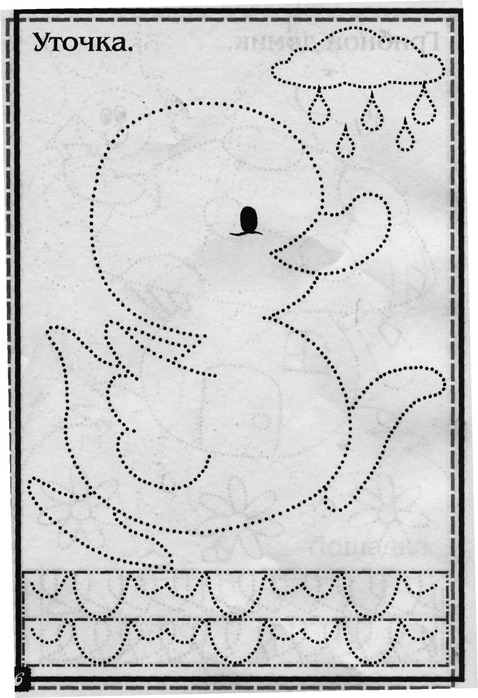
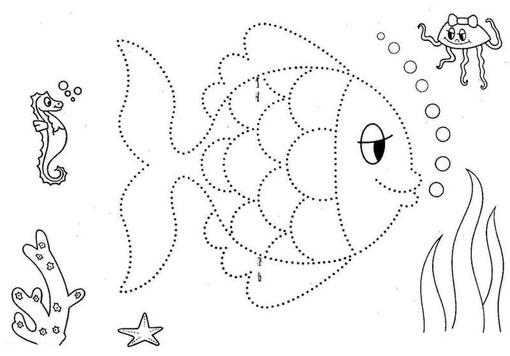
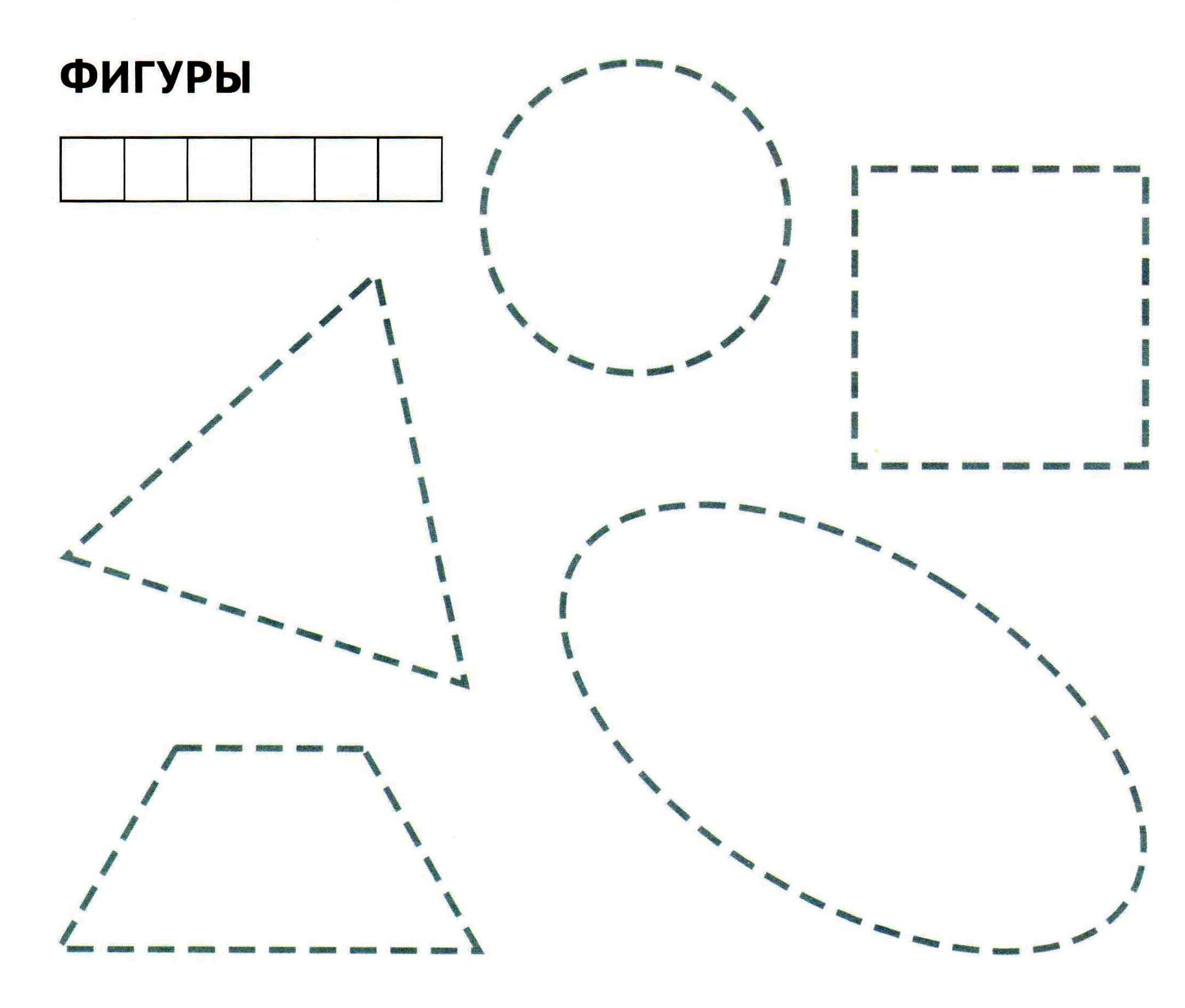 Их порядок можно изменить. Чёрная область с тонкими вертикальными линиями представляет собой точки тире. Если нажать на чёрную точку, то она удалится из тире. Если нажать на белую точку, то она добавится к тире. Серые области показывают, как повторится шаблон при рисовании линии.
Их порядок можно изменить. Чёрная область с тонкими вертикальными линиями представляет собой точки тире. Если нажать на чёрную точку, то она удалится из тире. Если нажать на белую точку, то она добавится к тире. Серые области показывают, как повторится шаблон при рисовании линии. В этом случае, все настройки для рисования обводки заимствуются у этого инструмента.
В этом случае, все настройки для рисования обводки заимствуются у этого инструмента.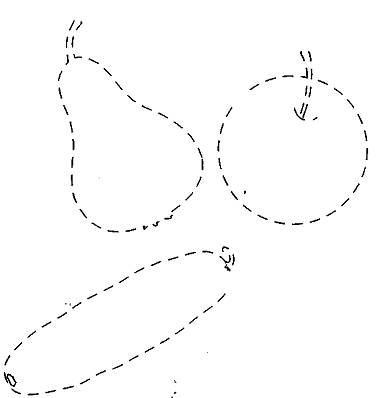 Так же, советую подложить под кисть руки небольшой лист бумаги, для того, чтобы не затирать карандашные линии. По окончании работы с ручкой, ждем, чтобы та высохла, после чего можно стирать карандаш
Так же, советую подложить под кисть руки небольшой лист бумаги, для того, чтобы не затирать карандашные линии. По окончании работы с ручкой, ждем, чтобы та высохла, после чего можно стирать карандаш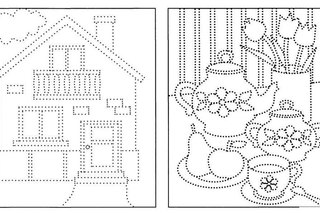 В следующей статье я буду показывать, как рисовать, на конкретных примерах
В следующей статье я буду показывать, как рисовать, на конкретных примерах